Slet nemt alt indhold og indstillinger på iPhone, iPad eller iPod fuldstændigt og permanent.
- Ryd iPhone-uønskede filer
- Ryd iPad-cache
- Ryd iPhone Safari-cookies
- Ryd iPhone Cache
- Ryd iPad-hukommelse
- Ryd iPhone Safari-historie
- Slet iPhone-kontakter
- Slet iCloud Backup
- Slet iPhone-e-mails
- Slet iPhone WeChat
- Slet iPhone WhatsApp
- Slet iPhone-meddelelser
- Slet iPhone-fotos
- Slet iPhone-afspilningsliste
- Slet iPhone-begrænsninger-adgangskode
Sådan tørrer du en iPhone i 3 førende metoder
 Opdateret af Lisa Ou / 21. juli 2023 14:20
Opdateret af Lisa Ou / 21. juli 2023 14:20Hej! Jeg havde planer om at sælge min iPhone til min ven. Faktisk har hun allerede besluttet at få det. Jeg kan dog ikke give det til hende endnu, fordi jeg stadig har mine filer på min iPhone. Jeg vil gerne slette dem alle på min telefon. Problemet er, at jeg ikke ved hvordan. Kan du fortælle mig, hvordan man tørrer en iPhone, før den sælges? Jeg er villig til at vente på et svar fra jer, gutter. Mange tak!
Lad os ordne det med det samme! Du vil se 3 metoder nedenfor, der er meget praktiske for en nybegynder som dig. Vælg venligst den nemmeste procedure, som du foretrækker. Kom videre.
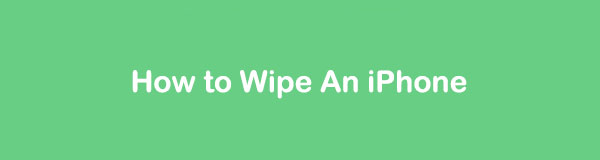

Guide liste
FoneLab iPhone Cleaner er den bedste iOS-datarenser, som nemt kan slette alt indhold og indstillinger eller specifikke data på iPhone, iPad eller iPod Touch.
- Rengør uønskede data fra iPhone, iPad eller iPod touch.
- Slet data hurtigt med engangs overskrivning, hvilket kan spare tid for mange datafiler.
- Det er sikkert og nemt at bruge.
Del 1. Sådan tørrer du en iPhone via fabriksindstilling
iPhone har en standardindstilling til at slette alle dine data. Det er den mest bekvemme måde at bruge det på, fordi det er gratis. Derudover behøver du ikke at downloade noget tredjepartsværktøj. Sørg for, at du allerede har sikkerhedskopieret dine filer før denne procedure. Det er for sikkerheden af dine filer.
Efterlign de detaljerede trin nedenfor for at lære, hvordan du sletter en iPhone fabriksnulstilling af iPhone. Fortsæt venligst.
Trin 1Find venligst din iPhone Indstillinger app på din iPhone. Tryk derefter på den for at starte den på din telefon. Stryg ned på dens hovedgrænseflade og find Generelt knap. Tryk på den for at se flere muligheder.
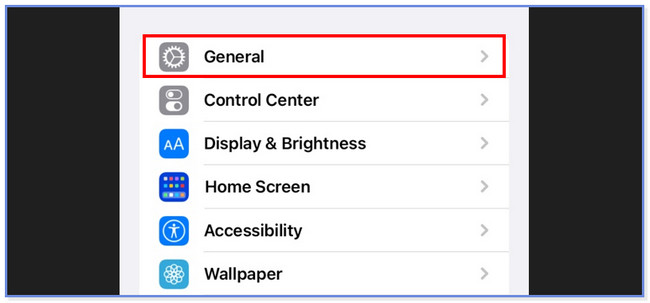
Trin 2Tryk på forneden Overfør eller nulstil iPhone knap. Herefter vil telefonen dirigere dig til en anden skærm. Tryk venligst på Slet alt indhold og indstillinger knappen i bunden. Derefter skal du bekræfte handlingen ved at indtaste adgangskoden til dit Apple-id, der er logget ind på din iPhone.
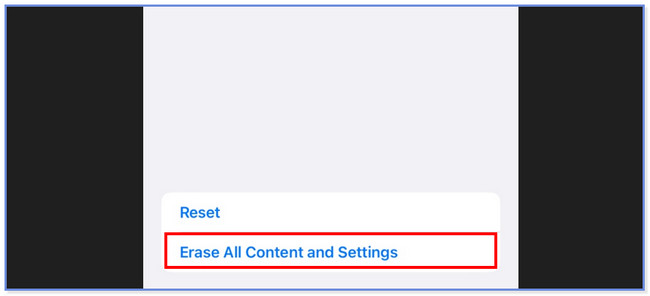
Del 2. Sådan tørrer du en iPhone med FoneLab iPhone Cleaner
Har du nogensinde hørt, hvor brugervenlig FoneLab iPhone Cleaner er at tørre en iPhone? Nå, vi vil liste dens funktioner, hvorfor vi skal bevise det for dig. Se dem venligst nedenfor.
FoneLab iPhone Cleaner er den bedste iOS-datarenser, som nemt kan slette alt indhold og indstillinger eller specifikke data på iPhone, iPad eller iPod Touch.
- Rengør uønskede data fra iPhone, iPad eller iPod touch.
- Slet data hurtigt med engangs overskrivning, hvilket kan spare tid for mange datafiler.
- Det er sikkert og nemt at bruge.
- Det kan fjerne private data og apps hurtigt.
- Det giver 3 sletteniveauer til din iPhone—Lav, Medium og Høj. Hvis du bruger det lave niveau, vil værktøjet overskrive dine data én gang. Hvis du vælger medium niveau, vil den tørre din iPhone 2 gange og ikke efterlade spor til sletning. Og hvis du vælger det høje niveau, vil værktøjet rydde dine telefondata 3 gange for at sætte det i en ren tilstand.
- Det kan slette uønskede filer og afinstallere programmer.
- Det kan fjerne store filer og rydde op i fotos på din iPhone.
Der er mere, du kan finde ud af om dette værktøj. Rul venligst nedenfor for at lære, hvordan du sletter en iPhone.
Trin 1Download softwaren på din computer. Derefter skal du konfigurere den ved at klikke på den downloadede fil. Senere skal du konfigurere det og installere det på din computer. Computeren starter automatisk værktøjet. Tilslut telefonen til computeren via et kompatibelt USB-kabel. Du vil se din iPhone på softwaren bagefter.
Bemærk: Hvis computeren ikke genkender din iPhone, skal du klikke på Den tilsluttede enhed kan ikke genkendes knap. Senere vil du se instruktioner for at opnå det.
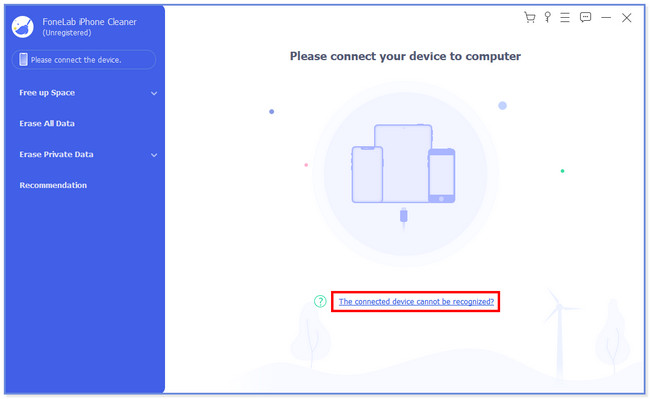
Trin 2Klik på knappen Slet alle data knap i venstre side. Derefter indlæses skærmen. Værktøjet kræver, at du vælger det sikkerhedsniveau, du vil bruge til dine filer. I din iPhones tilfælde er det bedre at vælge High Level. Som angivet i beskrivelsen vil værktøjet rydde dine telefondata 3 gange for at sætte dem i en ren tilstand.
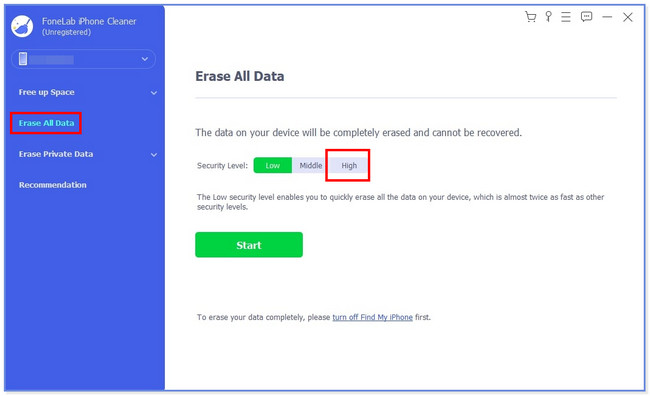
Trin 3Værktøjet kræver, at du slår din Find min iPhone-funktion fra. Hvis du ikke ved hvordan, følg venligst instruktionerne på skærmen. Du skal også indtaste adgangskoden til dit Apple-id for at fuldføre handlingen på din iPhone. Derefter skal du klikke på OK ikonet for at fortsætte til næste trin.
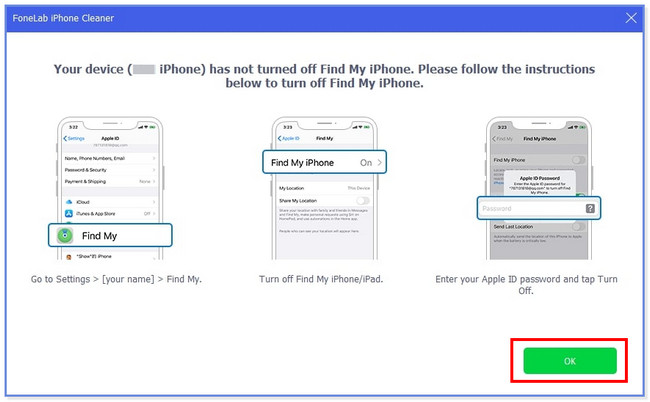
Trin 4Værktøjet vil dirigere dig til en anden skærm. Læs venligst Noter sektionen i bunden af softwaren. Der er advarsler om, at du skal huske at have en smidig proces. Derefter skal du skrive 0000 kode på æsken. Klik på Slet knappen bagefter for at begynde at slette dataene på din iPhone.
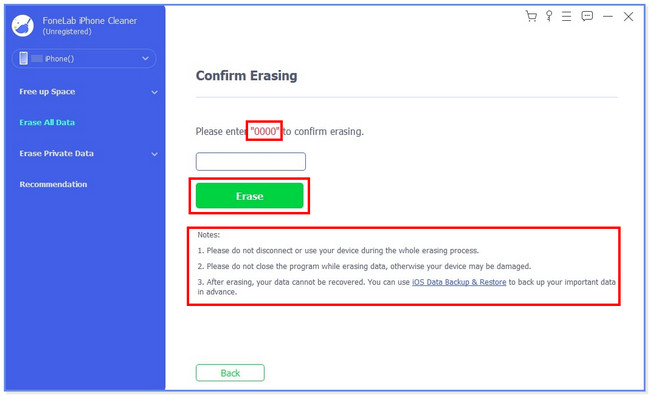
FoneLab iPhone Cleaner er den bedste iOS-datarenser, som nemt kan slette alt indhold og indstillinger eller specifikke data på iPhone, iPad eller iPod Touch.
- Rengør uønskede data fra iPhone, iPad eller iPod touch.
- Slet data hurtigt med engangs overskrivning, hvilket kan spare tid for mange datafiler.
- Det er sikkert og nemt at bruge.
Del 3. Sådan tørrer du en iPhone med iCloud
Du kan bruge iCloud-webstedet til at slette alle data på din iPhone eksternt. Du behøver kun den iCloud-konto, du brugte til din iPhone. Bagefter kan du udføre processen trådløst.
Desuden kan du bruge iCloud til at lære, hvordan du sletter en iPhone uden en adgangskode. Du skal dog slå Find My-funktionen til på din iPhone, før du glemmer din adgangskode. Hvis ikke, er der ingen måde, du kan bruge det.
Læs venligst de detaljerede trin nedenfor for at vide, hvordan iCloud fungerer til at slette dine iPhone-data.
Trin 1Åbn din computer og start dens webbrowser. Indtast venligst og søg efter www.icloud.com/find hjemmeside. Skærmen indlæses. Klik venligst på Log på ikonet i midten af hovedgrænsefladen.
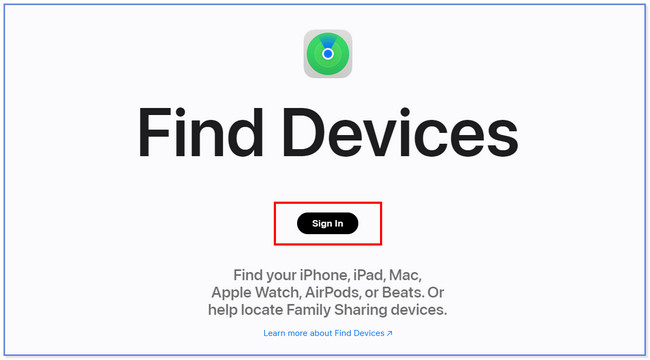
Trin 2Indtast dit Apple ID på den næste skærm. Indtast derefter adgangskoden for at logge ind på den iCloud-konto, du brugte til din iPhone.
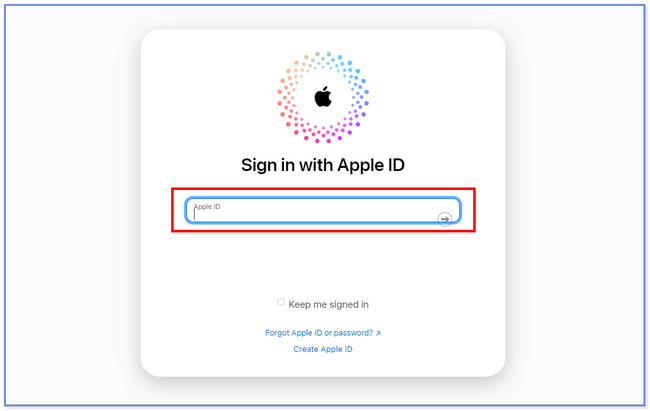
Trin 3Klik på knappen Alle enheder knappen og vælg den iPhone, du vil slette. Klik derefter på det for at se flere muligheder om det. Klik senere på Slet iPhone knappen under den. Senere vil iPhone-dataene også blive slettet fra din iPhone.
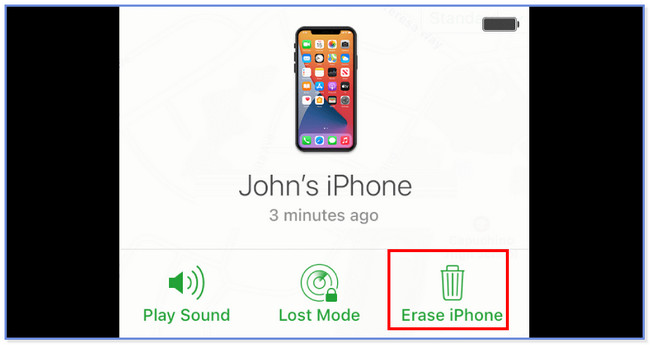
FoneLab iPhone Cleaner er den bedste iOS-datarenser, som nemt kan slette alt indhold og indstillinger eller specifikke data på iPhone, iPad eller iPod Touch.
- Rengør uønskede data fra iPhone, iPad eller iPod touch.
- Slet data hurtigt med engangs overskrivning, hvilket kan spare tid for mange datafiler.
- Det er sikkert og nemt at bruge.
Del 4. Ofte stillede spørgsmål om, hvordan man tørrer en iPhone
1. Hvordan nulstiller jeg fabriksindstillingerne på min iPhone 11 med kun knapperne?
Du kan udføre nogle kommandoer på knapperne på din iPhone. Det inkluderer hård nulstilling eller tvungen genstart, genstart osv. Du kan dog ikke fabriksnulstille din telefon kun ved hjælp af dens knapper.
2. Hvorfor nulstilles iPhone ikke til fabriksindstillinger?
Der er mange grunde til, at du ikke kan fabriksindstille din iPhone. Du har muligvis glemt din iPhone-adgangskode og ikke tændt for Find min iPhone, inklusive din Apple ID-adgangskode. Der er også sandsynligvis iOS- eller iTunes-fejl.
3. Sletter fabriksnulstilling Apple ID?
Nej. Fabriksindstilling vil ikke slette dit Apple-id, men fjerne det midlertidigt fra din enhed. Processen vil kun slette data og indstillinger på din iPhone. Det inkluderer fotos, videoer, lyd, dokumenter, netværksindstillinger osv. Du kan nemt logge ind på din konto igen efter det.
4. Hvor mange gange skal du nulstille din iPhone til fabriksindstillinger?
Du er ikke forpligtet til at nulstille din iPhone til fabriksindstillinger regelmæssigt. Hvis du ikke har nogen problemer med din iPhone, anbefales det ikke at gøre det. I dette tilfælde kan du sikre dine filer. Du behøver heller ikke at konfigurere eller gendanne din iPhone gentagne gange.
Det er så nemt at slette dine iPhone-data. Hvis du har flere bekymringer om din iPhone, så tøv ikke med at kontakte os; vi besvarer gerne dine spørgsmål.
FoneLab iPhone Cleaner er den bedste iOS-datarenser, som nemt kan slette alt indhold og indstillinger eller specifikke data på iPhone, iPad eller iPod Touch.
- Rengør uønskede data fra iPhone, iPad eller iPod touch.
- Slet data hurtigt med engangs overskrivning, hvilket kan spare tid for mange datafiler.
- Det er sikkert og nemt at bruge.
